Les for å vite de beste metodene for å laste ned og oppdatere Brother MFC-L2710DW-drivere for Windows 11, 10, 8, 7 PC.
Brother MFC-L2710DW er en kompakt multifunksjonsskriver og er et godt valg for hjemmet eller små kontorer. Denne svart-hvitt-laser-alt-i-ett-skriveren leverer utskriftshastighet i høy klasse sammen med trådløs tilkobling. Den automatiske dokumentmateren bidrar til å øke produktiviteten med flersidig skanning, kopier og faks. Men skriveren krever riktige og oppdaterte drivere for å fungere riktig. Feil, utdaterte eller ødelagte skriverdrivere gjøre maskinen helt uresponsiv som til slutt hindrer arbeidet.
Derfor er det viktig å installere den nyeste versjonen av skriverdrivere. På dette notatet har vi utarbeidet denne installasjonsveiledningen som inneholder de problemfrie måtene å gjøre Brother MFC-L2710DW-driver på Windows 10, 11, 8, 7 PC.
Oppdater Brother MFC-L2710DW-drivere raskt via Bit Driver Updater (anbefales på det sterkeste)
Bit Driver Updater er vår beste anbefaling for å utføre drivernedlasting for Windows-operativsystemet uten problemer. Dette er et profesjonelt driveroppdateringsverktøy som installerer alle de nyeste PC-driverne med et enkelt museklikk. Verktøyet renser også systemsøppel på tvers av hjørnene av systemet. Du kan prøve det gratis ved å klikke på lenken nedenfor.

Metoder for å laste ned, installere og oppdatere Brother MFC-L2710DW-driver
Sjekk ut metodene som er diskutert nedenfor for å utføre Brother MFC-L2710DW drivernedlasting på Windows-operativsystemet. Du trenger ikke å prøve alle, bare gå gjennom listen til du finner den beste tilnærmingen for deg.
Metode 1: Last ned Brother MFC-L2710DW-driveren fra den offisielle siden
Hver produsent gir driverstøtte for sine enheter eller produkter, og det gjør Brother. Brother fortsetter å gi ut den nyeste versjonen av drivere for å forbedre effektiviteten til produktene deres. Så du kan laste ned driverne fra det offisielle nettstedet til Brother. For å gjøre det, må du følge trinnene som er delt nedenfor:
- Naviger til Brothers offisielle programvare- og drivernedlastingsside.
- Rull ned på siden og skriv inn produktmodellen din for å finne de kompatible driverne. Skriv i dette tilfellet MFC-L2710DW i søkefeltet og klikk på Søk knapp.
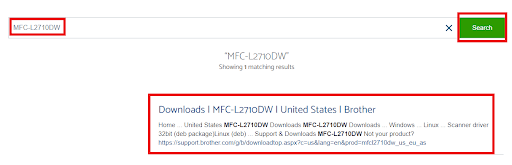
- Klikk deretter på det passende treffet fra søkeresultatene.
- Velg riktig OS-familie og -versjon. Senere klikker du på OK for å fortsette.
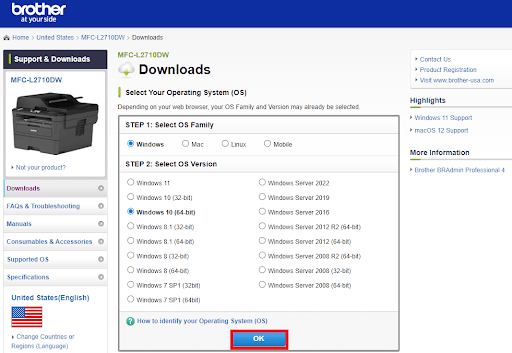
- Klikk nå på Full driver- og programvarepakke (anbefalt) under Full programvarepakke.
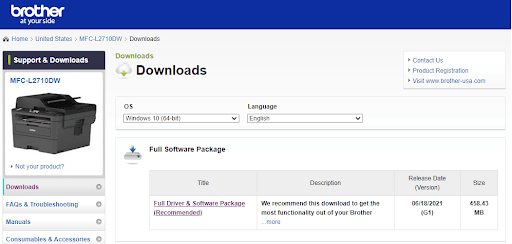
- Klikk deretter på Godta EULA og last ned mulighet for å starte prosessen.
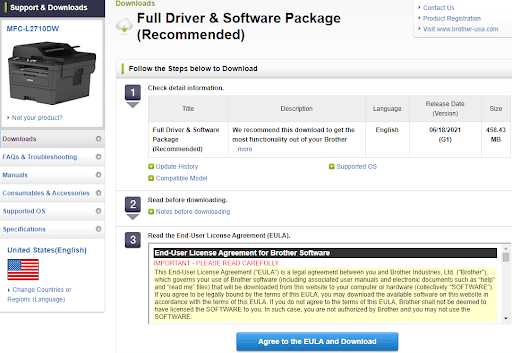
Når den er lastet ned, dobbeltklikker du på den og følger installasjonsveiviseren for å fullføre prosessen.
Les også: Brother MFC-7860DW drivernedlasting og oppdatering for Windows
Metode 2: Oppdater Brother MFC-L2710DW-driveren i Enhetsbehandling
Enhetsbehandling er en annen måte å finne og laste ned den nyeste versjonen av drivere på enheten din. Så du kan bruke dette Windows-standardverktøyet til å installere Brother MFC-L2710DW-driveren. Slik gjør du det:
- Først åpner du Kjør-dialogboksen ved å bruke Windows + R hurtigtast.
- Skriv deretter inn i kjøringsboksen devmgmt.msc og trykk Enter-tasten fra tastaturet.

- Nå vil Enhetsbehandling-vinduet dukke opp på skjermen din, her må du finne og utvide kategorien Utskriftskøer ved å dobbeltklikke på den samme.
- Etter det høyreklikker du på Brother MFC-L2710DW-driveren og velger Oppdater driverprogramvare fra kontekstmenyen.

- Fra neste ledetekst velger du Søk automatisk etter oppdatert driverprogramvare muligheten til å fortsette.

Nå, vær tålmodig og la Enhetsbehandling installere de tilgjengelige driveroppdateringene for skriveren din. Når det er gjort, start datamaskinen på nytt for å validere de siste endringene.
Les også: Last ned, installer og oppdater Brother HL-L2370DW skriverdriver
Metode 3: Installer MFC-L2710DW-driveren automatisk ved hjelp av Bit Driver Updater
De to ovennevnte metodene krever god teknisk forståelse samt mye tid eller tålmodighet. Så noen brukere som er nye innen teknologi synes det er litt utfordrende å oppdatere drivere manuelt. Hvis det er tilfellet med deg også, prøv Bit Driver Updater.
Blant alle driveroppdateringene som er tilgjengelige på markedet, er Bit Driver Updater det foretrukne valget for millioner av PC-brukere over hele verden. Automatisk funksjon og rask navigering er de to hovedaspektene som gjør det så populært i bransjen. Skanneplanlegger, 24*7 teknisk støtte, ytelsesforsterker, ett-klikks driveroppdatering og verktøy for automatisk sikkerhetskopiering og gjenoppretting er de avanserte funksjonene til Bit Driver Updater.
Driveroppdateringen kommer i to forskjellige modeller, dvs. gratis eller pro-versjon. For å være mer spesifikk, med gratisversjonen, vil du kunne oppdatere de utdaterte enhetsdriverne én etter én. Dessuten kan du ikke bruke alle funksjonene. Mens bruk av pro-versjonen vil hjelpe deg med å utføre bulk drivernedlastinger på en gang. Du kan også få tilgang til alle funksjonene. Nedenfor ser du hvordan du oppdaterer Brother MFC-L2710DW-drivere ved å bruke Bit Driver Updater:
- For å starte prosessen, last ned og installer Bit Driver Updater. Du kan til og med gjøre det gratis ved å klikke på knappen nedenfor.

- Kjør den profesjonelle driveroppdateringen på datamaskinen og klikk på Skann.

- Dette kan ta et par minutter. Så vent og la prosessen være ferdig.
- Når du er ferdig, finn den problematiske Brother-skriverdriveren fra listen og klikk på Oppdater nå-knappen ved siden av den samme. Hvis du eier en pro-versjon, har du som skissert ovenfor en sjanse til å oppdatere alle utdaterte drivere på én gang ved å klikke på Oppdater alle-knappen.

Det er alt! Se hvor enkelt og raskt du kan oppdatere dine gamle, buggy eller ødelagte PC-drivere med Bit Driver Updater. En mer merkbar ting med verktøyet er at den fullstendige eller pro-versjonen av Bit Driver Updater tilbyr en 60-dagers fullstendig pengene-tilbake-garanti.
Les også: Brother MFC-L2700DW skriverdriver gratis nedlasting og oppdatering
Last ned og oppdater Brother MFC-L2710DW-driver på PC: FERDIG
Ved å holde de tilknyttede driverne oppdatert kan du sikre jevn drift av Brother MFC-L2710DW-skriveren. I denne artikkelen har vi delt tre ikke-tyngre metoder for å finne og installere Brother MFC-L2710DW-driveren for Windows 11, 10 eller eldre versjoner.
Vi håper du likte denne detaljerte driverinstallasjonsveiledningen. Hvis det er noe du vil dele med oss, så fortell oss gjerne i kommentarene nedenfor. Ser fram til å høre fra deg.
Til slutt, før du går, abonner på nyhetsbrevet vårt, slik at du raskt kan få de siste oppdateringene, artiklene og hver eneste bit av informasjon relatert til teknologinisjen. I tillegg kan du også følge oss på Instagram, Facebook, Twitter, eller Pinterest.